اگر از کاربران بخش وردپرس سایت پرشین تولز باشید، حتما تاکنون افزونههای مربوط به فروشگاهساز ووکامرس را مشاهده کردهاید! در مقاله قبلی به بررسی افزونه ووکامرس پرداختیم تا اگر هنوز فروشگاه خود را بر پایه وردپرسی راهاندازی نکردهاید، در کمترین زمان ممکن اقدام به چنین کاری کنید. در این مقاله قصد داریم به بررسی و آموزش برخی از بخشهای ووکامرس بپردازیم که در مقالات بعدی این آموزشها کاملتر خواهند شد. در این مقاله با آموزش ووکامرس، با ما همراه باشید.
تکمیل پرداخت
در این بخش میتوانید فرآیند مربوط به تکمیل پرداخت را مشخص کنید؛ در واقع باید آدرس صفحات هر یک از مراحل پرداخت را مشخص کنید.
- پرداخت: در این بخش باید آدرس صفحه مربوط به اطلاعات پرداخت خود را وارد کنید.
- سفارش دریافت شد: در این بخش باید آدرس صفحه مربوط به اطلاعات سفارش و اطلاعرسانی دریافت آن توسط فروشگاه خود را وارد کنید.
- افزودن روش پرداخت: در این بخش باید آدرس صفحه مربوط به تعیین روش پرداخت توسط کاربران را وارد کنید.
- حذف شیوه پرداخت: در این بخش باید آدرس صفحه مربوط به اطلاعرسانی شیوه حذف پرداخت خود را وارد کنید.
- تنظیم روش پرداخت پیشفرض: در این بخش میتوانید آدرس صفحه مربوط به اطلاعات روش پرداخت پیشفرض را مشخص کنید.
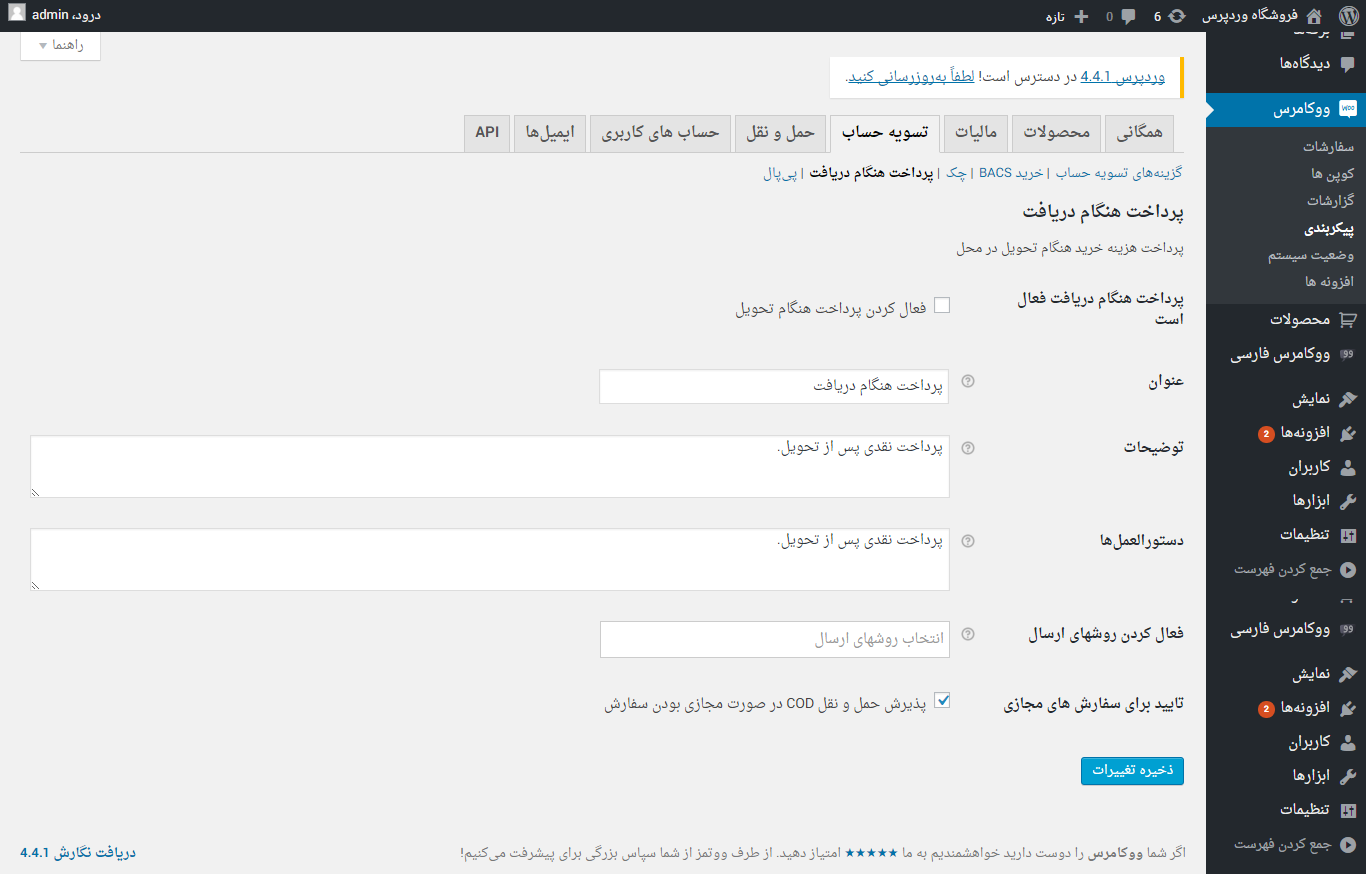
درگاههای پرداخت
در این بخش میتوانید درگاههای پرداخت و روشهای پرداخت فعالشده در سایت خود را مشاهده کنید.
- انتقال مستقیم بانکی: در این بخش میتوانید درگاه فعالشده برای پرداخت هزینه را مشخص کنید.
- پرداخت با چک: در این بخش میتوانید فعال یا غیرفعالبودن روش پرداخت با چک را مشاهده کنید؛ این روش به صورت پیشفرض فعال است.
- پرداخت هنگام دریافت: در این بخش قادر به مشاهده فعال یا غیرفعالبودن روش پرداخت در محل هستید.
- پیپال: اگر از سیستم پرداخت ارز رمز پایه پیپال استفاده میکنید، میتوانید اطلاعات آن را مشخص کنید.
- BACS (انتقال مستقیم بانکی): در این بخش میتوانید اطلاعات مربوط به انتقال هزینه توسط کاربران را شخصیسازی کنید. برخی از کاربران قادر به پرداخت آنلاین نیستند و نیاز به پرداخت کارت به کارت دارند که باید اطلاعات خود را در این صفحه جهت نمایش به کاربران وارد کنید.
- فعال/غیرفعال: با استفاده از این گزینه میتوانید این قابلیت را فعال یا غیرفعال کنید.
- عنوان: در این بخش عنوانی را مانند کلمه “واریز کارت به کارت” وارد کنید.
- توضیحات: در این بخش باید توضیحاتی را برای پرداخت به این روش مشخص کنید.
- دستورالعملها: در این بخش نیز میتوانید نحوه کارت به کارت و این روش را به کاربران آموزش دهید.
- جزییات حساب: در این بخش میتوانید جزییات حساب خود را وارد کنید تا به کاربران نمایش داده شود.
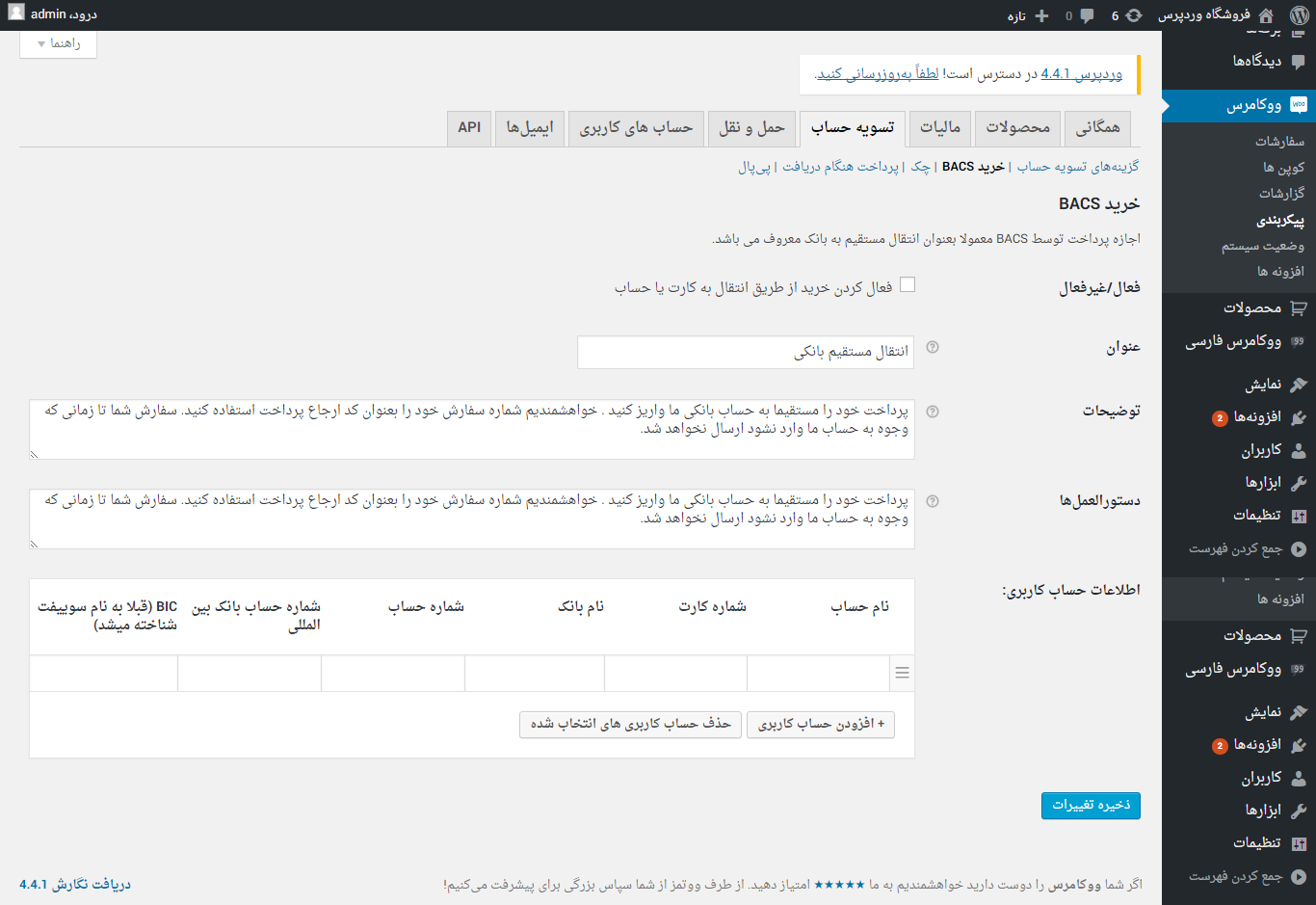
پرداخت با چک
در این بخش نیز میتوانید تنظیمات مربوط به پرداخت با چک را به کاربران خود نمایش دهید.
- عنوان: در این بخش عنوانی را مانند کلمه “واریز کارت به کارت” وارد کنید.
- توضیحات: در این بخش باید توضیحاتی را برای پرداخت به این روش مشخص کنید.
- دستورالعملها: در این بخش نیز میتوانید نحوه کارت به کارت و این روش را به کاربران آموزش دهید.
پرداخت هنگام دریافت
با استفاده از این گزینه قادر به فعالسازی روش پرداخت در محل برای کاربران فروشگاه ووکامرسی خود خواهید بود.
- عنوان: در این بخش عنوانی را مانند کلمه “واریز کارت به کارت” وارد کنید.
- توضیحات: در این بخش باید توضیحاتی را برای پرداخت به این روش مشخص کنید.
- دستورالعملها: در این بخش نیز میتوانید نحوه کارت به کارت و این روش را به کاربران آموزش دهید.
- فعال کردن روشهای حمل و نقل: در این بخش میتوانید انواع روشهای حملونقل جهت استفاده در روش پرداخت هنگام دریافت را فعال کنید.
- فعال برای سفارشات مجازی: از این روش میتوانید برای سفارش محصولات مجازی خود نیز استفاده کنید! یعنی کاربری بخواهد فایل خود را به صورت پستی به جای روش دانلودی، استفاده کند.
پیپال
در این بخش میتوانید اطلاعات درگاه پیپال خود را جهت پرداخت کاربران وارد کنید؛ البته برای استفاده از این سرویس باید ابتدا آن را از طریق بخش درگاههای پرداخت فعال و اطلاعات خود را در آن وارد کنید.
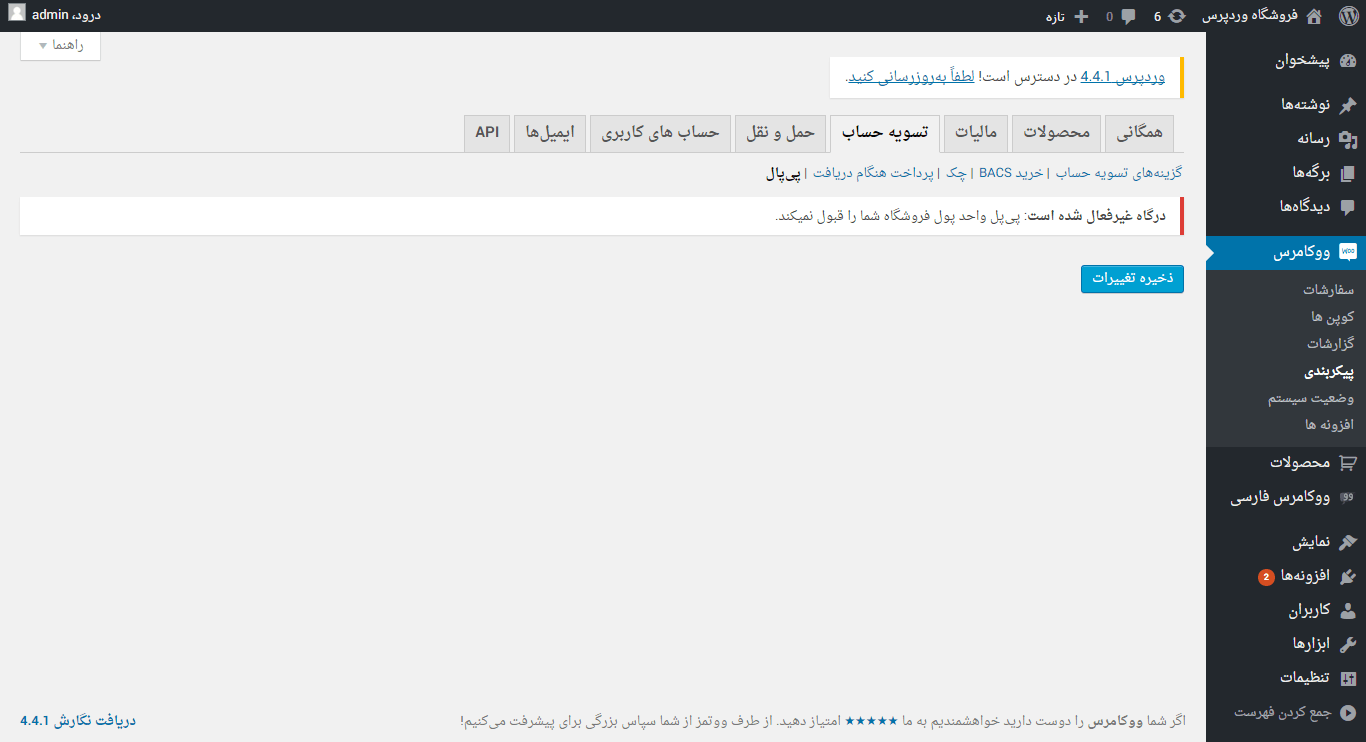
حسابهای کاربری
در این بخش تنظیمات مربوط به حساب کاربران در دسترس است که میتوانید آن را شخصیسازی کنید.
- برگه حساب من: در این بخش باید برگه مربوط به حساب کاربران را وارد کنید تا بتوانند با استفاده از آن، اطلاعات خود را مشاهده کنند.
ثبتنام مشتری
این بخش شامل تنظیمات ثبتنام کاربران در ووکامرس است که میتوانید آن را به دلخواه خود شخصیسازی کنید.
- فعالکردن نامنویسی در “برگه پرداخت”: با استفاده از این گزینه اگر کاربر وارد سایت نشده باشد، فرم عضویت به آنها نمایش داده میشوند.
ورود
این بخش شامل تنظیمات ورود کاربران به ناحیهکاربری در ووکامرس است که میتوانید آن را به متناسب با نیاز خود شخصیسازی کنید.
- نمایش یاد آوری ورود مشتری در برگه “پرداخت“: با استفاده از این گزینه اگر کاربر وارد سایت نشده باشد، فرم ورود در سایت به آنها نمایش داده میشوند.
ساخت حساب کاربری
در این بخش تنظیمات مربوط به نحوه ایجاد حساب کاربری در ووکامرس را مشاهده میکنید.
- ایجاد بخش عضویت حرفهای کاربران در وردپرس با افزونه Membership
- ساخت خودکار نام کاربری از ایمیل مشتری: با انتخاب این گزینه میتوانید به جای استفاده از نامکاربری (Username) از ایمیل کاربران برای ورود به حساب کاربری استفاده کنید.
- ساخت گذرواژه خودکار برای حساب مشتری: با انتخاب این گزینه سیستم ووکامرس یک رمزعبور ایمن برای کاربران انتخاب میکند که به ایمیل آنها ارسال میشود! البته این رمزعبور پس از ورود کاربر به ناحیه کاربری قابل تغییر است و میتوانند رمزعبور موردنظر خود را انتخاب کنند.
در این مقاله به بررسی کلی افزونه ووکامرس و برخی از بخشهای آن پرداختیم که در مقالات بعدی قصد داریم تمامی بخشهای آن را مورد آموزش قرار دهیم.
